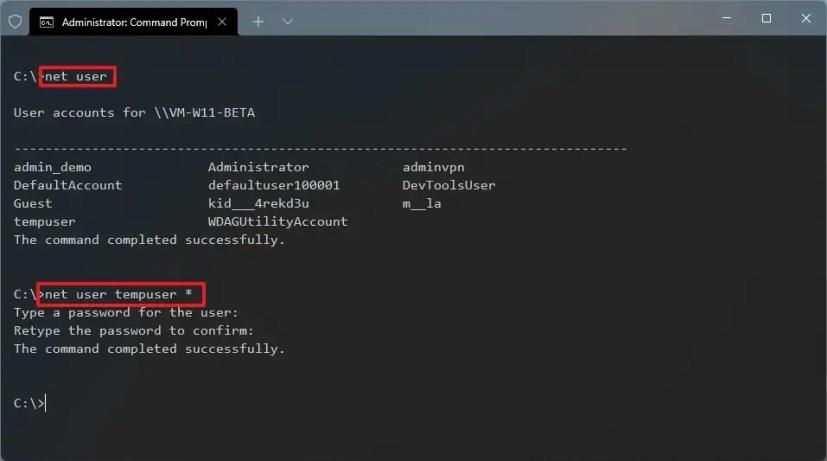Als u in Windows 11 al lange tijd hetzelfde wachtwoord had, het geen erg sterk wachtwoord is, of het huidige wachtwoord is gecompromitteerd, kunt u het wijzigen in iets complexers dat alleen u zult onthouden.
Als je een lokaal account hebt dat niet is verbonden met een Microsoft-account, heb je meerdere methoden om het wachtwoord te wijzigen, maar de beste en snelste manier is om de opdrachtprompt te gebruiken.
In deze handleiding leert u de stappen om het wachtwoord van uw lokale account op Windows 11 te wijzigen.
Accountwachtwoord wijzigen met Command Prompt
Gebruik deze stappen om het wachtwoord van uw lokale Windows 11-account te wijzigen met de opdrachtprompt:
-
Open Start op Windows 11.
-
Zoek naar Opdrachtprompt , klik met de rechtermuisknop op het bovenste resultaat en selecteer de optie Uitvoeren als beheerder .
-
Typ de volgende opdracht om alle beschikbare accounts te bekijken en druk op Enter :
netto gebruiker
-
Typ de volgende opdracht om het accountwachtwoord te wijzigen en druk op Enter :
net gebruiker GEBRUIKERSNAAM *
Zorg ervoor dat u in de opdracht GEBRUIKERSNAAM wijzigt met de accountnaam die u wilt bijwerken.
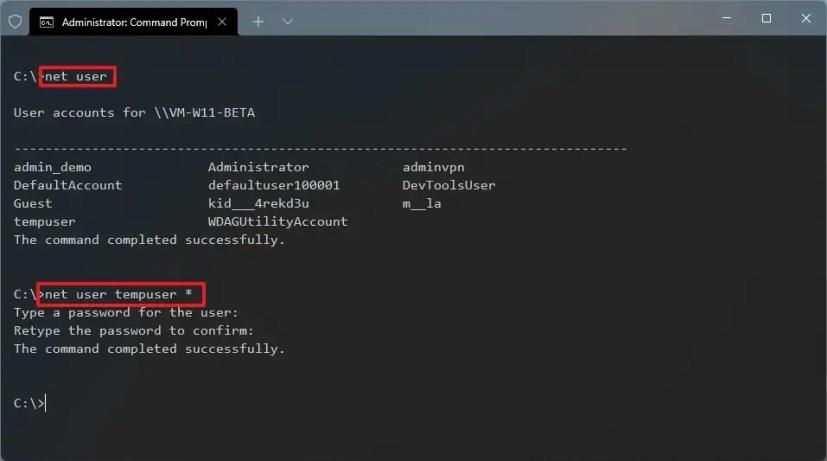
-
Typ een nieuw wachtwoord en druk op Enter .
-
Typ het nieuwe wachtwoord nogmaals om te bevestigen en druk op Enter .
Nadat u de stappen heeft voltooid, meldt u zich af bij het account en weer aan om het nieuwe wachtwoord te gebruiken.
Als je een account hebt dat aan je Microsoft-account is gekoppeld, zijn de bovenstaande stappen niet van toepassing. Als u een Microsoft-account hebt, moet u uw e-mailwachtwoord online of via het Windows 11-vergrendelingsscherm opnieuw instellen. Ook al is deze handleiding gericht op Windows 11, deze stappen zouden ook moeten werken op Windows 10, Windows 8.1 en Windows 7.